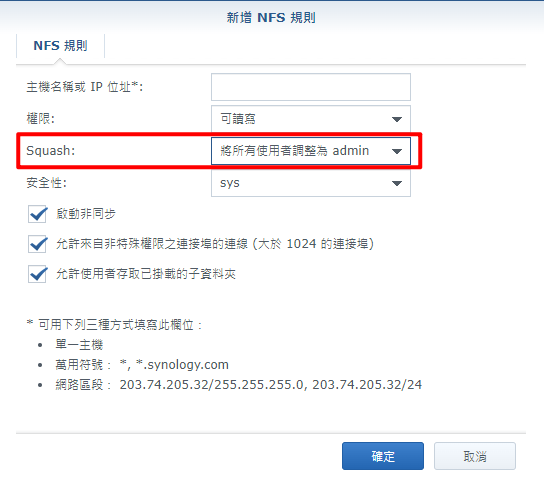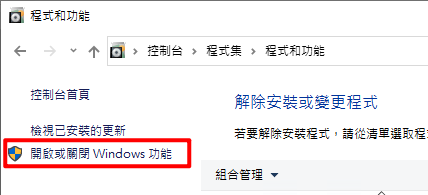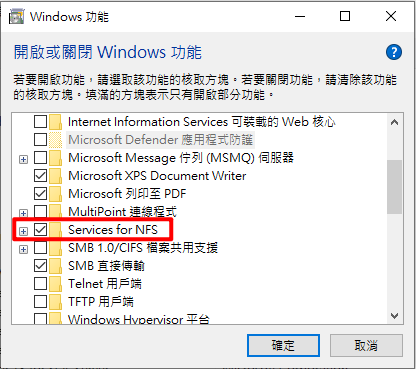Windows NFS Client 設定
BUBU 因公司的服務是使用 Windows 作業系統想要把資料同步到 NAS 做備份,因之前都是使用 SMB 方式做連線,那這次想要改用 NFS 方式連線掛載硬碟起來,將資料能夠正確放置在正確位置上面。
運行環境
- 系統環境: Windows 10
設定過程
BUBU 公司是使用 Synology 設備做分享使用
- 首先在您想要分享的目錄上面有一個 NFS 設定,看您怎麼限制那些站台可以連線該目錄,在 Squash 這個選項要設定為(將所有的使用者調整為 admin)此設定
- 再到 Windows 打開『開啟或關閉 Windows 功能』
- 啟用 Service for NFS 這個功目
- 在用以下指令確認是否有可連線該 NAS 分享目錄
showmount -e xxx.xxx.xxx.xxx
- 確認有之後再進行掛載硬碟作業並給予掛載硬碟名稱
mount \\xxx.xxx.xxx.xxx\volume1\OOXX z:
- 再建立批次檔在開機時自動掛載目錄
nasnfs.bat
mount \\xxx.xxx.xxx.xxx\volume1\OOXX z:
- 將寫好自動掛載批次檔放在個人啟動資料夾裡面
shell:startup